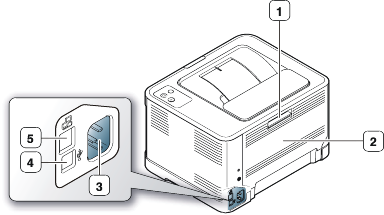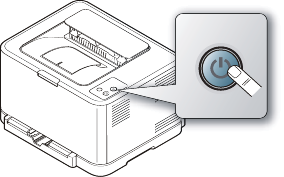Bab ini memberikan gambaran umum tentang printer.
Bab ini mencakup:
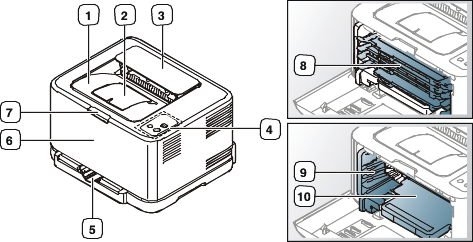
Gambar ini mungkin berbeda dari printer Anda tergantung pada modelnya.
|
1 |
Baki keluaran (menghadap ke bawah) |
6 |
Penutup depan |
|
2 |
Penyangga keluaran |
7 |
Tombol pembuka penutup atas |
|
3 |
Penutup atas |
8 |
Kartrid toner |
|
4 |
Panel kontrol |
9 |
Wadah toner pembuangan |
|
5 |
Baki |
10 |
Unit penggambaran |
Gambar ini mungkin berbeda dari printer Anda tergantung pada modelnya.
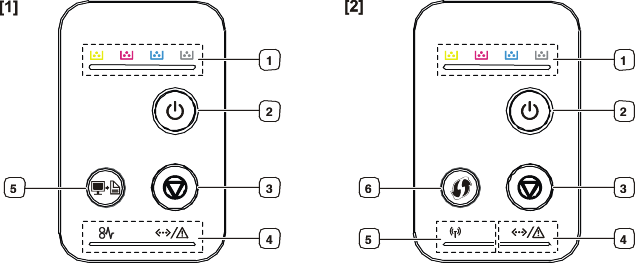
[1] CLP-320(K)/CLP-321/CLP-325(K)/ CLP-326/CLP-320N(K)/CLP-321N
|
1 |
LED Toner |
Menunjukkan status masing-masing kartrid toner (Lihat LED Status/Toner). |
|
2 |
Tombol Daya |
Anda dapat menghidupkan dan mematikan perangkat dengan tombol ini (Lihat Tombol Daya). |
|
3 |
Tombol Batal |
Menghentikan pengoperasian kapan saja dan ada juga fungsi-fungsi lainnya (Lihat Tombol Batal). |
|
4 |
LED Status |
Menampilkan status printer Anda (Lihat LED Status/Toner). |
|
5 |
Pengambilan Layar [a] |
Mencetak layar aktif yang ditampilkan di monitor (Lihat Tombol Pengambilan Layar). |
|
Cetakan percobaan [b] |
Mencetak halaman percobaan (Lihat Tombol Cetakan percobaan). |
|
|
[a] CLP-320(K)/CLP-321/CLP-325(K)/ CLP-326 saja. [b] CLP-320N(K)/CLP-321N saja. |
||
[2] CLP-325W(K)
|
1 |
LED Toner |
Menunjukkan status masing-masing kartrid toner (Lihat LED Status/Toner). |
|
2 |
Tombol Daya |
Anda dapat menghidupkan dan mematikan perangkat dengan tombol ini (Lihat Tombol Daya). |
|
3 |
Tombol Batal |
Menghentikan pengoperasian kapan saja dan ada juga fungsi-fungsi lainnya (Lihat Tombol Batal). |
|
4 |
LED Status |
Menampilkan status perangkat Anda (Lihat LED Status/Toner). |
|
5 |
LED Nirkabel |
Menunjukkan status jaringan nirkabel. Jika LED menyala, printer telah tersambung secara nirkabel (lihat LED nirkabel). |
|
6 |
Tombol WPS |
Jika poin akses nirkabel Anda mendukung WPS (Wi-Fi Protected Setupô), Anda dapat mengatur sambungan jaringan nirkabel dengan mudah tanpa komputer (Lihat Menyiapkan jaringan nirkabel dengan tombol WPS). |
Warna LED menunjukkan status printer yang sedang aktif.
|
LED |
Status |
LED Toner |
Deskripsi |
|---|---|---|---|
|
Online/Kesalahan ( |
Mati |
Semua LED mati |
Perangkat dalam keadaan offline. |
|
Hijau solid |
Semua LED mati |
Printer sedang online dan dapat menerima data dari komputer. |
|
|
Berkedip hijau pelan |
Semua LED mati |
Bila LED Status berkedip hijau pelan, berarti printer sedang menerima data dari komputer. |
|
|
Berkedip hijau cepat |
Semua LED mati |
Bila LED Status berkedip hijau cepat, mesin sedang mencetak data. |
|
|
Hijau solid |
LED yang bersesuaian berkedip merah |
Setiap kartrid toner hampir mencapai akhir masa pakai. |
|
|
LED yang bersesuaian berkedip merah berturut-turut |
Perangkat sedang melakukan pemanasan. |
||
|
Merah solid |
Semua LED mati |
|
|
|
LED yang bersesuaian berwarna merah solid |
|
||
| † |
Berkedip merah |
LED yang bersesuaian berwarna merah solid |
|
|
Macet ( |
Menyala oranye |
Semua LED mati |
Ada kertas yang macet (Lihat Mengeluarkan kertas macet). |
|
[a] Masa pakai kartrid adalah perkiraan masa pakai kartrid toner yang menunjukkan kapasitas rata-rata hasil cetak dan dirancang sesuai dengan ISO/IEC 19798. Jumlah halaman dapat dipengaruhi oleh lingkungan pengoperasian, interval pencetakan, grafis, jenis media, serta ukuran media. Sejumlah toner mungkin masih tersisa dalam kartrid, meskipun LED merah menyala dan printer berhenti mencetak. |
|||
![[Warning]](../common/warning.png)
|
|
|
Samsung tidak menyarankan penggunaan selain kartrid toner Samsung asli, misalnya kartrid toner isi ulang atau produksi ulang. Samsung tidak dapat menjamin kualitas selain kartrid toner Samsung asli. Layanan atau perbaikan yang diperlukan akibat penggunaan selain kartrid toner Samsung asli tidak akan tercakup dalam jaminan printer. |
![[Note]](../common/note.png)
|
|
|
Semua kesalahan pencetakan akan ditampilkan di jendela program Smart Panel. Jika masalah berlanjut, hubungi bagian servis (lihat Menggunakan program Smart Panel). |
|
Status LED nirkabel |
Deskripsi |
|
|---|---|---|
|
Biru |
Mati ( |
Jaringan nirkabel tidak tersambung. |
|
Hidup ( |
Jaringan nirkabel tersambung. |
|
|
Berkedip pelan ( |
Printer mulai menyambung ke jaringan nirkabel. |
|
|
Berkedip cepat ( |
|
|
 (CLP-320(K)/CLP-321/CLP-325(K)/CLP-326 saja)
(CLP-320(K)/CLP-321/CLP-325(K)/CLP-326 saja)
Dengan menekan tombol ( ), Anda dapat menjalankan fungsi berikut.
), Anda dapat menjalankan fungsi berikut.
|
Fungsi |
Deskripsi |
|---|---|
|
Mencetak jendela yang aktif |
Tekan tombol ini dan LED hijau akan mulai berkedip. Saat LED hijau berhenti berkedip, lepaskan tombol. |
|
Mencetak keseluruhan layar monitor |
Tekan tombol ini dan LED hijau akan mulai berkedip. Lepaskan tombol ketika LED berkedip. |
![[Note]](../common/note.png)
|
|
|
 (CLP-320N(K)/CLP-321N saja)
(CLP-320N(K)/CLP-321N saja)
Halaman demo akan tercetak hanya dengan menekan tombol ini. Halaman yang tercetak menunjukkan potensi kualitas cetak warna dan karakteristik cetak printer secara keseluruhan.

Dengan menekan tombol ( ), Anda dapat menjalankan fungsi berikut.
), Anda dapat menjalankan fungsi berikut.
|
Fungsi |
Deskripsi |
|---|---|
|
Mencetak halaman demo (hanya CLP-325W(K)) |
Pada mode Siap, tekan terus tombol ini selama sekitar 2 detik sampai LED status berkedip pelan, lalu lepaskan (lihat Mencetak halaman percobaan). |
|
Mencetak lembar konfigurasi |
Pada mode Siap, tekan terus tombol ini selama sekitar 5 detik sampai LED status berkedip cepat, lalu lepaskan (lihat Mencetak laporan printer). |
|
Membatalkan pekerjaan cetak |
Tekan tombol ( |
 (CLP-325W(K) saja)
(CLP-325W(K) saja)
Fitur ini secara otomatis mendeteksi mode WPS (Wi-Fi Protected Setupô) mana yang digunakan poin akses Anda. Dengan menekan tombol pada router LAN nirkabel/poin akses dan printer, Anda dapat mengatur pengaturan jaringan nirkabel dan keamanan (Lihat Menyiapkan jaringan nirkabel dengan tombol WPS).